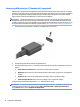User Guide - Windows 7
Povezivanje USB porta tipa C (Thunderbolt 3 omogućeni)
USB port tipa C (Thunderbolt 3 omogućeni) povezuje opcionalni uređaj za prikaz visoke rezolucije ili uređaj sa
podacima visokih performansi. Ovaj port ima bolje performanse nego VGA port za spoljni monitor i poboljšava
povezivanje sa digitalnim uređajima. USB portovi tipa C takođe pune proizvode kao što su mobilni telefoni,
laptop računari, tablet računari i MP3 plejeri, čak i kad je računar isključen.
NAPOMENA: Thunderbolt predstavlja novu tehnologiju. Instalirajte sve najnovije upravljačke programe za
Thunderbolt uređaj pre povezivanja uređaja sa Thunderbolt portom. Thunderbolt kabl i Thunderbolt uređaj
(prodaju se odvojeno) moraju biti kompatibilni sa operativnim sistemom Windows. Da biste utvrdili da li je vaš
uređaj Thunderbolt certikovan za Windows, posetite lokaciju https://thunderbolttechnology.net/products.
1. Povežite jedan kraj Thunderbolt 3 konektora na USB port tipa C na računaru.
2. Povežite drugi kraj kabla sa uređajem za digitalni prikaz.
3. Pritisnite kombinaciju tastera fn+f4 da biste promenili sliku ekrana računara i izabrali jedno od 4 stanja
prikaza.
●
Samo na ekranu računara: Slika na ekranu se prikazuje samo na računaru.
●
Duplirano: Slika na ekranu se istovremeno prikazuje na oba uređaja, na računaru i na spoljašnjem
uređaju.
●
Prošireno: Slika na ekranu se rasteže preko oba uređaja, računara i spoljnog uređaja.
●
Samo na drugom ekranu: Slika sa ekrana se prikazuje samo na spoljnom uređaju.
Svaki put kada pritisnete kombinaciju tastera fn+f4, stanje prikaza se menja.
NAPOMENA: Za najbolje rezultate, posebno ako odaberete opciju „Prošireno“, prilagodite rezoluciju ekrana
spoljnog uređaja na sledeći način. Izaberite stavke Start > Kontrolna tabla > Izgled i personalizacija. U
okviru Prikaz izaberite stavku Prilagodi rezoluciju ekrana.
30 Poglavlje 5 Multimedija